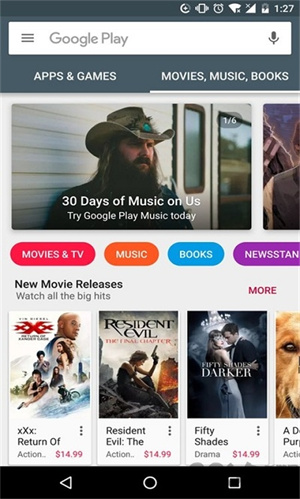
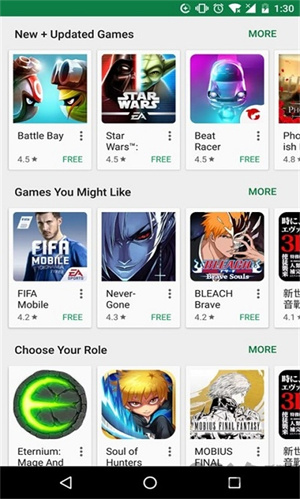
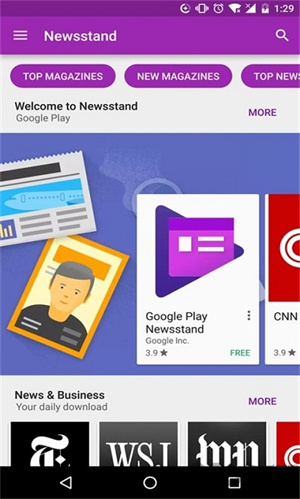
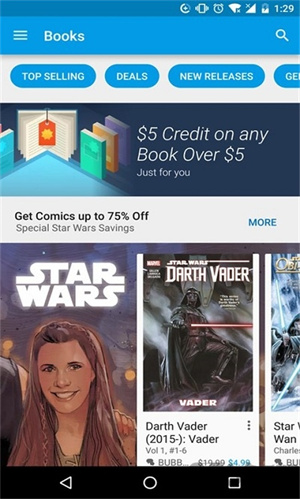
Google Play官方版是一款由谷歌官方推出的在线应有游戏资源商店软件,一款能够让每一个用户都能在这里一键下载安装各个应用或者游戏,让用户轻松找到全网各种好用的软件。Google Play有着清爽的界面,用户可以在主界面中任意搜索,提供了全新的相关类型推荐,根据用户手机自带的软件进行推荐,让用户可以在这里找到同行更好用的软件。
Google Play官方版还支持全新的安卓软件在线扫描功能,集成了谷歌防病毒系统,专业找出手机每一个软件的风险情况,比国产还要好用,轻松扫描病毒,让用户手机保持安全绿色软件。
整款应用程序拥有清晰直观的应用界面,每一位用户都可以轻松自如的在不同的目录中进行转换。如果你正在寻找书籍,那么你只需点击书籍按钮即可,如果你正在寻找音乐,那么只需点击音乐按钮即可。一旦进入你的过滤器即可帮你查找需要下载的应用程序和相关应用程序获取的分数等等。
通过Google PLAY,你可以下载所需的电影或音乐,满足你下载几乎所有的Android应用程序。Google PLAY的强大就在于提供你强大完善的数据库,其中更是充满了各种各样的游戏。
你可以在Google PLAY中找到多种拥有创造性的游戏和享有盛誉的应用程序,有些需要付费有些则完全免费。
1、安卓手机先下载安装好谷歌商店。
2、打开谷歌商店,软件会自动下载谷歌服务框架、Google Play服务、Google Play商店三件套。
3、谷歌三件套安装完后,Google play store 商店,也自动安装好了,网络加速器同时也有了。
4、打开Google play,你可以在里面下载到很多国内外热门的应用和游戏。
1、首次安装Google Play Store后需要重启一次才可正常使用。
2、建议“Google Play 服务”也要一齐下载安装更新。
3、一加7Pro默认GMS(谷歌移动服务)已经为开启状态,其它一加型号手机默认为停用状态,安装谷歌商店后会自动启用。
我们都是安卓手机需要下载Play商店的应用或者游戏时需要登录谷歌账号,很多网友在进行登录操作时会遇到一直卡在"正在核对信息"这个步骤,及时长时间登录最后也会显示"无法登录与Google服务器通信时出现问题。
请稍后重试"。那么具体原因是什么?又该如何解决?
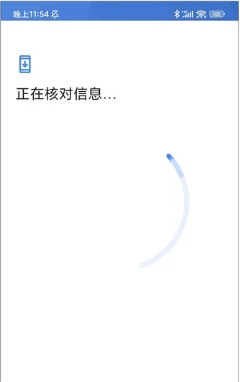
原因:首先需要说明的是这个问题与谷歌账号没有任何关系。
1.绝大部分出现这个问题的原因是没有网络导致。如提示所示"与Google服务器通信时出现问题",通信出现问题那必然是网络问题。
2.谷歌三件套框架问题
解决办法:
一.首先确定手机的网络是否畅通,我们可以通过在浏览器地址栏尝试打开谷歌官网网址进行测试,如果不能打开就是网络问题,如果能打开在Play商店APP上依然无法登录那么就是三件套框架问题。
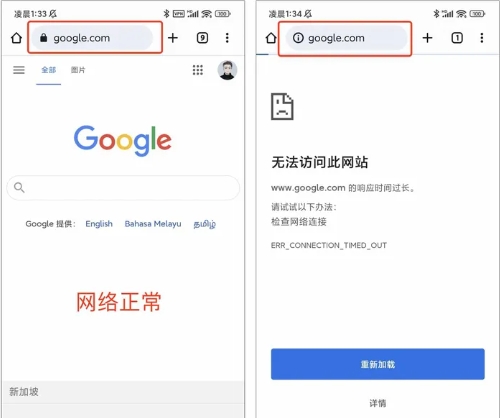
二.经测试网络正常的情况下,谷歌三件套框架问题导致不能登录。可以尝试删除已安装的三件套进行重新安装,推荐使用“谷歌三件套”进行安装。
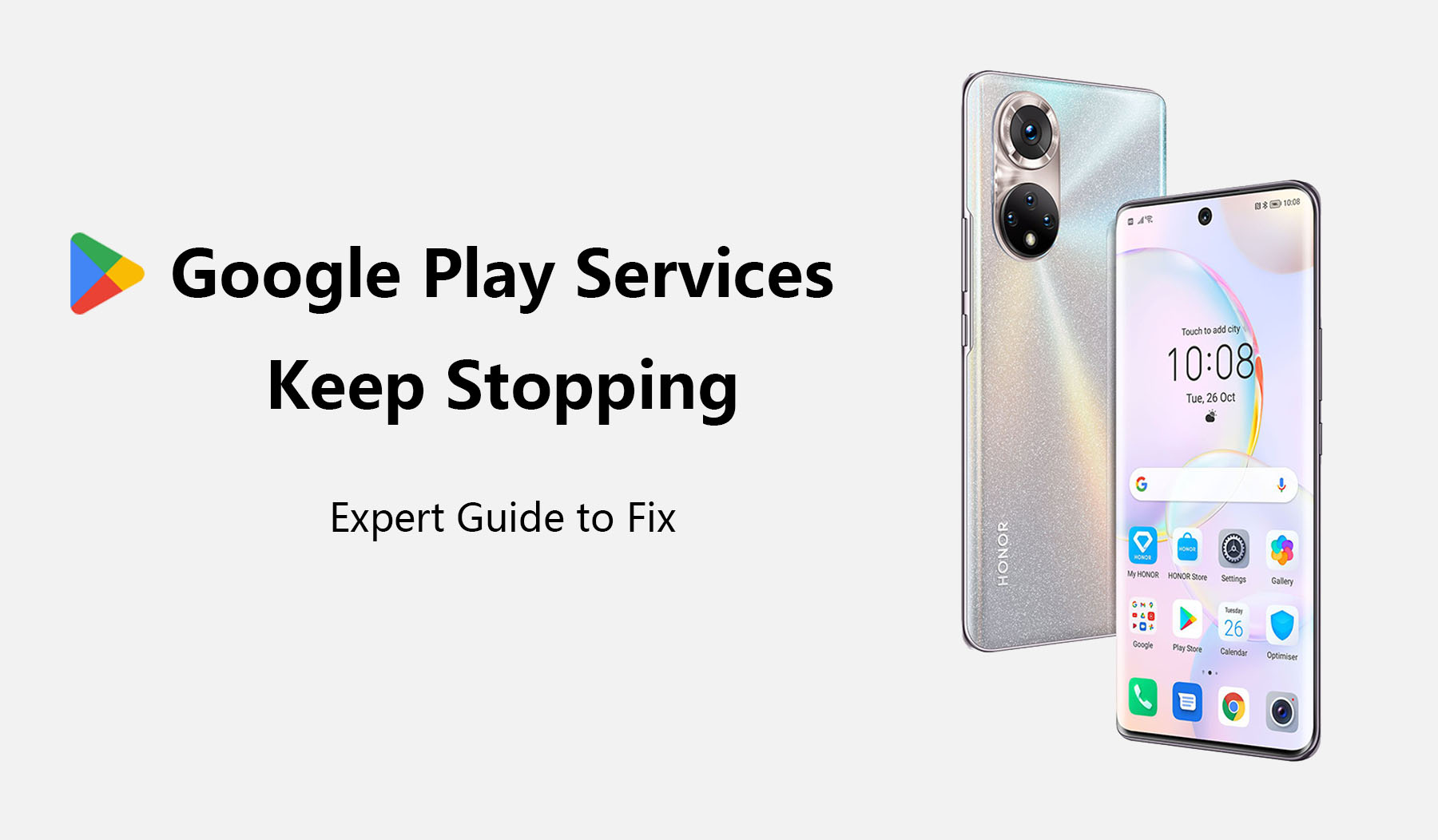
Google Play 服务是 Android 操作系统的重要组成部分,负责管理各种功能并促进应用程序和 Google 服务之间的通信。
如果您是 Android 用户,您可能至少遇到过一次恼人的错误消息“Google Play 服务已停止”。为什么 Google Play 服务不断停止?导致此错误的潜在原因有多种:
•过时的Google Play 服务:运行过时版本的Google Play 服务可能会导致最新应用程序更新出现兼容性问题,从而导致频繁崩溃。因此,如果 Google Play 服务不断停止弹出,可能就是因为这个。
•数据或缓存损坏: Google Play 服务中累积的数据和缓存可能会损坏,从而导致不稳定并导致应用程序崩溃。
•网络连接问题:不稳定的网络连接(无论是通过蜂窝数据还是Wi-Fi)都会干扰Google Play 服务的运行。
•存储空间不足:设备存储空间不足可能会导致Google Play 服务无法顺利运行。
只有确定根本原因并实施适当的解决方案,您才能排除并修复“Google Play 服务已停止”错误,确保无缝的 Android 体验。
如何修复 Google Play 服务不断停止的问题?
现在我们了解了问题的潜在原因,让我们探讨解决“Google Play 服务已停止”错误的各种解决方案。以下是有关如何修复 Google Play 服务不断停止的一些补救措施。
• 重新启动您的手机
简单的重新启动通常可以修复轻微的软件故障,包括 Google Play 服务的问题。重新启动您的 Android 设备并检查问题是否仍然存在。
• 删除并再次添加Google 帐户
有时,重新添加您的 Google 帐户可以解决 Google Play 服务可能出现的冲突。依次转到“设置”和“帐户”,然后删除您的 Google 帐户。然后,重新添加帐户并查看错误是否已解决。您现在知道如何删除 Google Play 服务不断停止的情况。
• 更新 Play 商店和 Google 服务
使您的 Google Play 商店和 Google 服务保持最新状态至关重要。转至 Google Play 商店,搜索“Google Play 服务”,然后检查是否有任何可用更新。同样,也更新 Google Play 商店应用程序。
• 从蜂窝数据更改为 Wi-Fi(或反之亦然)
在蜂窝数据和 Wi-Fi 连接之间切换有时可以帮助解决与网络相关的问题。尝试连接到其他网络并检查错误是否仍然存在。
• 检查您手机的存储空间
确保您的设备有足够的存储空间。转到“设置”,然后转到“存储”,然后清除不必要的文件或应用程序以释放空间。
• 清除Google Play 服务数据(和缓存)
清除 Google Play 服务的数据和缓存可以解决损坏问题。转到“设置”,然后选择“应用程序”,找到“Google Play 服务”,然后选择“存储”。点击“清除数据”和“清除缓存”。
• 使用Gbox 代替
GBox 是一款第三方应用程序,为 Android 用户提供 Google Play 服务的可行替代方案。它旨在提供类似的功能,同时提供附加功能和定制选项。因此,如果 Google Play 服务不断停止 Android,您可以使用此替代方案
如何在荣耀手机上流畅使用Play商店?
因此,根据 Google 的许可和治理模型,HONOR 设备将有可能在符合条件的设备上预装 Google 移动服务(“GMS”)。它可以让您享受完整的 Google Play 体验。
第 1 步:检查系统更新
在继续之前,请确保您的 HONOR N 系列手机运行的是最新的软件版本。转到“设置”,然后选择“系统和更新”,然后选择“软件更新”。如果有可用更新,请下载并安装它以确保与 Play 商店的最佳兼容性。
第 2 步:验证 Google Play 服务
Google Play 服务对于 Play 商店的正常运行至关重要。要检查它是否正常工作,请转到“设置”,然后转到“应用程序”。在已安装的应用程序列表中查找“Google Play 服务”。如果它不存在或显示任何问题,请从 Play 商店更新或从可信来源安装。
第 3 步:清除 Play 商店的缓存和数据
有时,累积的缓存和数据可能会导致 Play 商店出现问题。要清除缓存和数据,请转到“设置”,然后转到“应用程序”。在列表中找到“Google Play 商店”,点击它,然后选择“存储”。选择“清除缓存”和“清除数据”。
第 4 步:调整日期和时间设置
不正确的日期和时间设置可能会导致 Play 商店错误。要调整这些设置,请转到“设置”,然后选择“系统和更新”,然后选择“日期和时间”。启用“自动日期和时间”和“自动时区”选项。
第 5 步:确保正确的互联网连接
稳定的互联网连接对于顺利使用 Play 商店至关重要。连接到可靠的 Wi-Fi 网络或检查您的蜂窝数据连接。确保您的设备有足够的网络覆盖。
第 6 步:登录您的 Google 帐户
要访问 Play 商店,您需要登录您的 Google 帐户。转到“设置”,然后选择“帐户”,然后选择“添加帐户”。选择“Google”,然后按照提示登录或创建一个新帐户(如果您没有帐户)。
第 7 步:接受 Google Play 商店条款
当您第一次打开 Play 商店时,系统可能会要求您接受条款和条件。阅读它们并点击“接受”继续。
第 8 步:更新 Play 商店应用
定期更新您的应用程序,以确保您拥有最新的功能和安全补丁。打开 Play 商店,点击左上角的三条水平线(汉堡菜单),然后选择“我的应用程序和游戏”。点击“全部更新”以更新所有可用的应用程序。
第 9 步:检查后台应用程序限制
在某些情况下,后台应用程序限制可能会干扰 Play 商店的功能。转到“设置”,然后选择“电池”,然后选择“应用程序启动”。找到“Google Play 商店”并确保将其设置为“自动管理”。
第 10 步:重启手机
进行必要的调整后,重新启动荣耀N系列手机即可应用更改并确保更流畅的性能。

结论
遇到“Google Play 服务不断停止”错误可能会令人沮丧,但这并不是一个无法克服的问题。通过遵循本文中概述的故障排除方法,您可以解决问题并重新享受流畅的 Android 体验。请记住定期更新您的 Google Play 服务和 Google Play 商店,以防止将来出现类似问题。
应用信息
热门推荐
更多版本
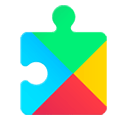
Google Play华为版121.79MB性能优化v24.42.33
查看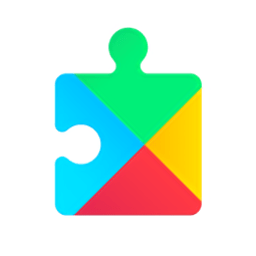
Google Play官方正版167.08MB性能优化v23.50.14
查看相关应用
实时热词
评分及评论
点击星星用来评分